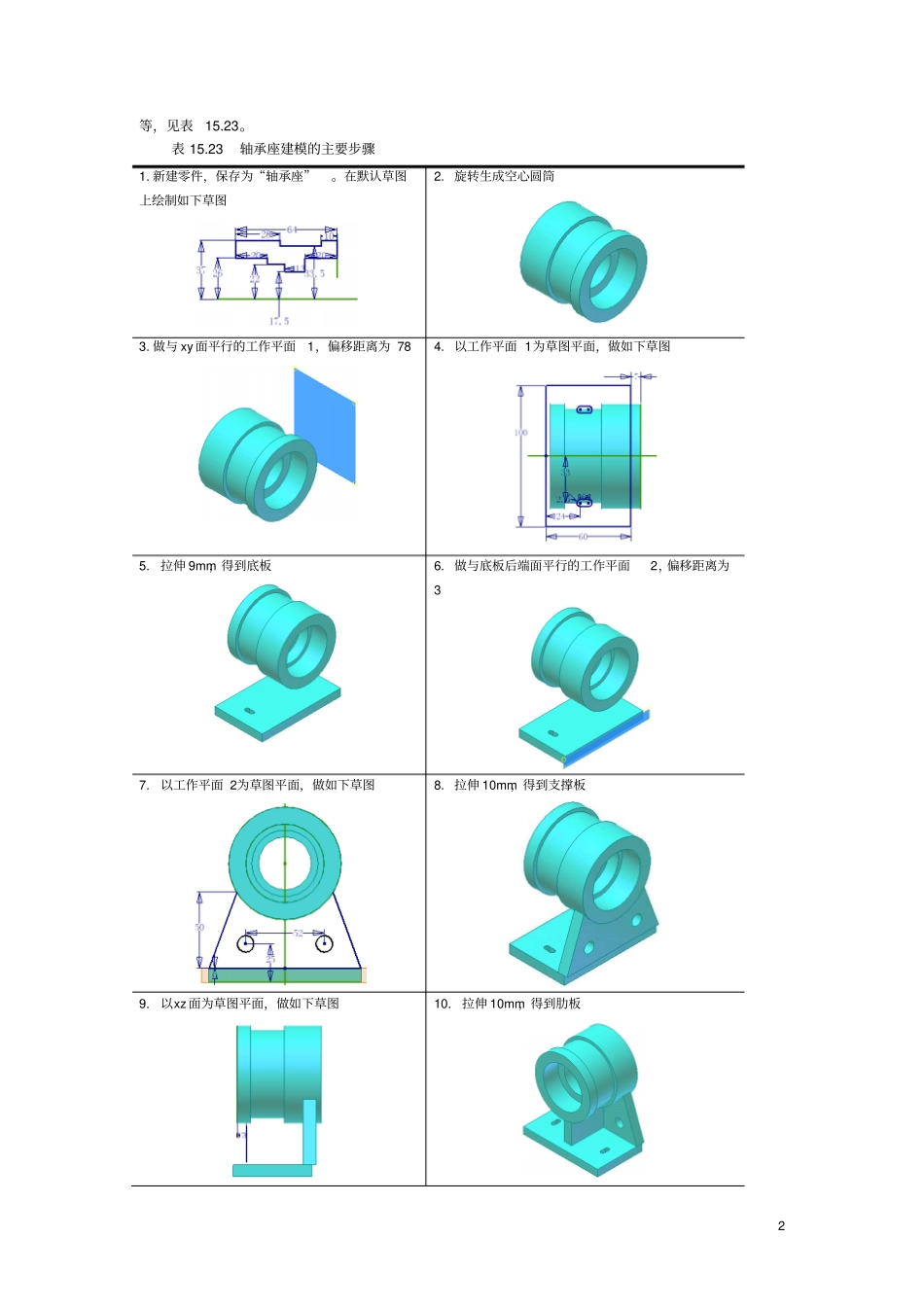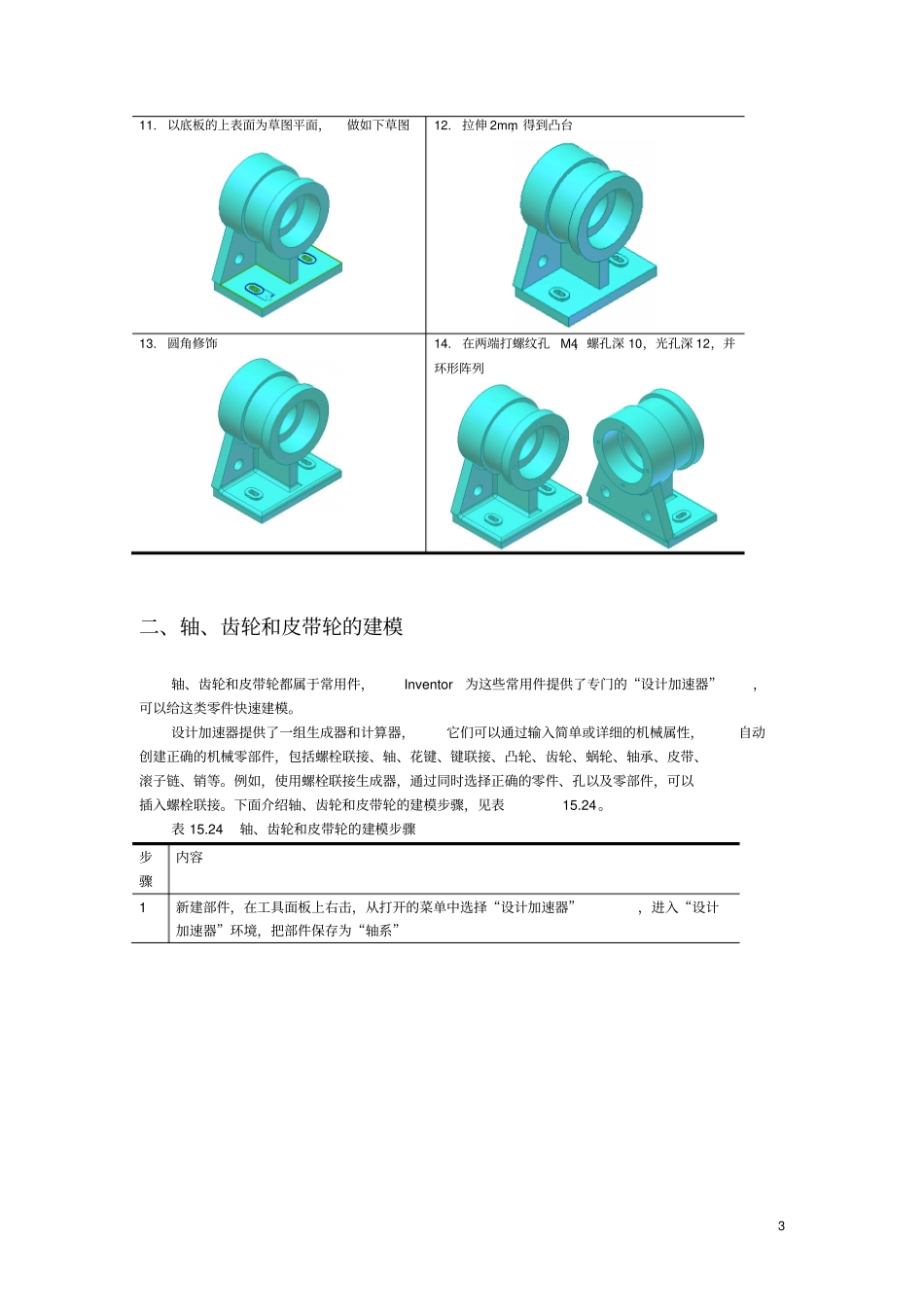115.2.6案例分析本节用一个具体的案例说明如何运用Inventor的各个功能。案例分析:轴系根据图15.61,利用Inventor软件的现代设计方法,完成轴系部件的三维实体和装配设计,并以轴承座为例介绍其工程零件图的创建。a)轴系部件的三维实体模型b)轴系部件的装配关系图15.61轴系部件一、轴承座建模轴承座在轴系中起支撑和包容作用,它的建模略为复杂,包括旋转、拉伸、开孔、加强肋2等,见表15.23。表15.23轴承座建模的主要步骤1.新建零件,保存为“轴承座”。在默认草图上绘制如下草图2.旋转生成空心圆筒3.做与xy面平行的工作平面1,偏移距离为784.以工作平面1为草图平面,做如下草图5.拉伸9mm,得到底板6.做与底板后端面平行的工作平面2,偏移距离为37.以工作平面2为草图平面,做如下草图8.拉伸10mm,得到支撑板9.以xz面为草图平面,做如下草图10.拉伸10mm,得到肋板311.以底板的上表面为草图平面,做如下草图12.拉伸2mm,得到凸台13.圆角修饰14.在两端打螺纹孔M4,螺孔深10,光孔深12,并环形阵列二、轴、齿轮和皮带轮的建模轴、齿轮和皮带轮都属于常用件,Inventor为这些常用件提供了专门的“设计加速器”,可以给这类零件快速建模。设计加速器提供了一组生成器和计算器,它们可以通过输入简单或详细的机械属性,自动创建正确的机械零部件,包括螺栓联接、轴、花键、键联接、凸轮、齿轮、蜗轮、轴承、皮带、滚子链、销等。例如,使用螺栓联接生成器,通过同时选择正确的零件、孔以及零部件,可以插入螺栓联接。下面介绍轴、齿轮和皮带轮的建模步骤,见表15.24。表15.24轴、齿轮和皮带轮的建模步骤步骤内容1新建部件,在工具面板上右击,从打开的菜单中选择“设计加速器”,进入“设计加速器”环境,把部件保存为“轴系”42单击“轴”工具,按下图在“轴零部件生成器”对话框中输入数据,输入完成后单击“确定”,生成轴的模型,保存为“轴.iam”。注意由于设计加速器位于部件环境,所以生成的轴采用.iam扩展名。设计加速器会在当前目录下创建“轴系”子目录,在“轴系”子目录下再创建“设计加速器”目录,并把轴.iam、轴.ipt以及后面生成的齿轮和皮带轮放在“设计加速器”目录下53单击“圆柱齿轮”工具,在“圆柱齿轮零部件生成器”对话框中输入数据,输入完成后单击“确定”,生成齿轮的模型,保存为“齿轮.iam”4单击“V型皮带”工具,在“V型皮带零部件生成器”对话框中输入数据,输入完成后单击“确定”,生成皮带轮的模型,保存为“皮带轮.iam”5打开生成器生成的“轴.ipt”零件,在轴两端的圆柱面上做出螺纹6打开生成器生成的“齿轮.ipt”零件,在一端拉伸出一个高为19的圆柱7开出轴孔和键槽68打开生成器生成的“皮带轮.ipt”零件,开出轴孔和键槽9做出轮箍,并镜像出另一端的轮箍10打出减轻孔三、装配轴系的装配较为复杂,不仅需要从“资源中心”中调出标准件,例如滚动轴承、键、螺栓等,还需要在位创建出轴承盖、套筒等零件,见表15.25。所谓“在位创建”是指在现有部件中新建零件或部件。在位(在部件环境中)创建的零件可以指定大小、通过定义草图尺寸对其进行控制或将其设为“自适应”(由与其他零部件的关系控制),即“变量化设计”。只要其他零部件的关系改变了,在位创建的零件会自动根据需要调整大小。表15.25轴系装配的主要步骤1.切换到“轴系”部件,删除“设计加速器”默认添加的圆柱齿轮和皮带轮的所有装配约束,并关闭其可见性2.从“浏览器”中打开“资源中心”,在其中找到GB/T276-94,把它拖动到图形区,右击,在打开的对话框中找到6205轴承,并安装到轴上的指定位7置。再从“资源中心”中装入另一个6205轴承,并安装到轴上的指定位置3.装入轴承座,并安装到轴上的指定位置4.在位创建轴承盖。新建零件,保存为轴承盖。以轴承座的垂直对称面为草图平面,做如下草图5.旋转生成轴承盖的主体6.在轴承盖上做如下草图7.在轴承盖上打沉头孔,沉头直径8mm,深4.4mm,通孔直径4.5mm8.环形阵列,生成安装孔9.返回部件环境。在位创建密封圈。新建零件,保存为密封圈,以轴承座的垂直对称面为草图平面,做如下草图10.旋转生成密封圈11.返回部件环境,从“资源中心”中装入...